天龙八部2飞龙战天游戏当中存在3D语音系统,顾名思义能够让各位玩家在作战过程中随时沟通,好友和伙伴之间协助作战,避免了文字沟通的烦恼,那么这个语音系统要怎么设置呢?当前是有小伙伴不清楚,所以接下来大白鲨游戏网小编就给大家整理了《天龙八部2飞龙战天》语音系统设置教程,一起看看吧。

《天龙八部2飞龙战天》语音系统设置教程
1、进入聊天屏幕点击麦克风图标:按住发送语音的按钮即可打开语音输入状态;

2、世界、帮会、队伍、团队、附近频道能够设置自动播放语音,好友私聊默认不播放;
PS:根据玩家设置自动播放语音选中分页则会自动播放对应的语音内容~

3、在队伍当中可以自由切换语音模式,切换成发言模式则可以实时和队伍成员语音交流;

4、在语音系统沟通过程中还可以根据自己的使用习惯来设置调整声音的音量大小;
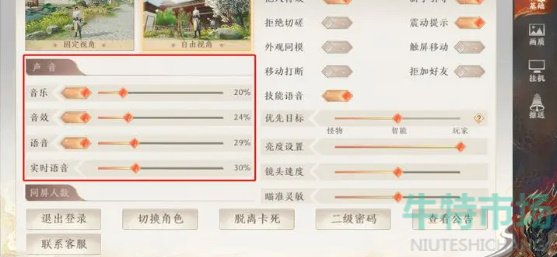
5、帮会聊天页面还存在额外的帮会房间,能够选择语音房间,从而和帮会里的好友沟通交流。

以上就是大白鲨游戏网小编给大家带来的关于《天龙八部2飞龙战天》语音系统设置教程全部内容,更多精彩内容请关注大白鲨游戏网,小编将持续更新更多相关攻略。
未经允许不得转载:大白鲨游戏网 » 天龙八部2飞龙战天语音系统怎么设置-语音系统设置教程


 和平精英巡查员的衣服怎么获得?巡查员衣服获取方法介绍
和平精英巡查员的衣服怎么获得?巡查员衣服获取方法介绍 原神久岐忍角色等级突破材料一览
原神久岐忍角色等级突破材料一览 《王者荣耀》上官婉儿怎么飞天 三个基本连招口诀推荐
《王者荣耀》上官婉儿怎么飞天 三个基本连招口诀推荐 抖音创作服务平台在哪里打开 创作服务平台功能介绍
抖音创作服务平台在哪里打开 创作服务平台功能介绍